Kysymys
Ongelma: Kuinka poistaa PCguardian Registry Cleaner?
Asensin PCguardian Registry Cleanerin jotenkin. En tehnyt sitä tarkoituksella, joten en sen "ilmainen" skanneri saa minut todella suuttumaan. Jos haluan poistaa sen käyttämällä sisäänrakennettu asennuksen poisto, saan kehotteen ostaa lisensoitu versio tai jos kehote ei näy, poistaminen epäonnistuu. Kuinka poistaa se?
Ratkaistu vastaus
Ihan kuin Magic PC Cleaner, MyPCProtector, RegistryFix, tai Pcobserver, PCguardian Registry Cleaner on petollinen optimointiapuohjelma, jonka epäilyttävät kolmannet osapuolet ovat kehittäneet kannustamaan ihmisiä ostamaan lisensoidun/täysversion turhasta optimointityökalusta. Vaikka se ei ole haitallinen, tietoturvaasiantuntijat luokittelevat sen potentiaalisesti ei-toivotuksi ohjelmaksi (PUP) ja suosittelevat ihmisiä olemaan varovaisempia ilmaisohjelmia asentaessaan.
PCguardian Registry Cleaneria ei jaeta suoraan. Sitä levitetään ilmaisten ohjelmien, kuten lataushallintaohjelmien, PDF-tiedostojen luojien, pelien ja niin edelleen, liitteenä. Jos esimerkiksi tietokoneen omistaja valitsee ilmaisen apuohjelman asentamisen ja valitsee Quick- tai Basic-asennusvaihtoehdon, täydellistä asennusta, jonka normaalisti pitäisi ilmoittaa PCguardian Registry Cleaner -liitteestä, ei tehdä esitetty. Näin ollen rogue cleaner ja muut lisälaitteet asennetaan oletusarvoisesti.
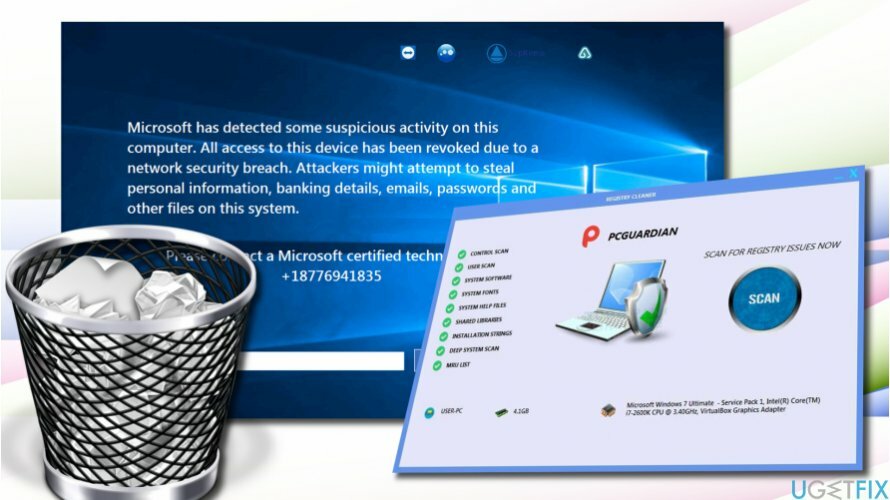
PCguardian Registry Cleaner -rohi ei pysty optimoimaan järjestelmää. On havaittu, että sen tarkistuslokitiedosto on staattinen, mikä tarkoittaa, että se toistuu kaikissa tietokoneissa. Vaikka jotkut "ongelmista" tiedostoista voivat olla erilaisia, niiden poistaminen ei paranna tietokoneen suorituskykyä. Päinvastoin, erikoistumaton optimointiapuohjelma voi vahingoittaa järjestelmää poistamalla joitakin ydinjärjestelmän tiedostoja.
Tämän lisäksi PCguardian Registry Cleaner liittyy Tech-Support-Scamiin. Kun se on asennettu, se aktivoi a WMPNetworksSvcx.exe prosessi, joka muodostaa yhteyden Internetiin ja lataa suoritettavan tiedoston Tech-Support-Scam-hälytyksen näyttämiseksi. Huijausvaroitus sanoo:
Microsoft on havainnut epäilyttävää toimintaa tässä tietokoneessa. Kaikki tämän laitteen käyttöoikeudet on peruutettu verkon tietoturvaloukkauksen vuoksi. Hyökkääjät voivat yrittää varastaa henkilökohtaisia tietoja, pankkitietoja, sähköpostia, salasanoja ja muita tiedostoja tässä järjestelmässä.
Ota yhteyttä Microsoftin sertifioimaan teknikkoon numerossa +18776941835
Ihmisten on oltava tietoisia "Microsoft on havainnut epäilyttävää toimintaa tällä tietokoneella" huijaus, jonka aiheuttaa PCguardian Registry Cleaner ja ÄLÄ joudu sen uhreiksi. Huijauksen tarkoituksena on saada ihmiset soittamaan huijareille, jotka tekevät kaikkensa päästäkseen ihmisten tietokoneisiin tai saadakseen heidät tilaamaan hyödyttömiä palveluita. Voit korjata "Microsoft on havainnut epäilyttävää toimintaa tällä tietokoneella" -huijauksen ja poistaa PCguardian Registry Cleanerin kokonaan suorittamalla seuraavat vaiheet huolellisesti:
- Käynnistä järjestelmäsi Turva tila.
- Poista käytöstä kaikki epäilyttävät prosessit, mukaan lukien WMPNetworksSvcx.exe ja PCguardian Registry Cleaner liittyviä prosesseja. Avaa tätä tarkoitusta varten Tehtävienhallinta (Ctrl + Alt + Del) ja poista ne käytöstä. Jos et kuitenkaan voi poistaa niitä käytöstä, voit käyttää kolmannen osapuolen työkalua, esim. Rkill auttaa sinua.
- Napsauta sen jälkeen hiiren kakkospainikkeella Windows-avain ja valitse Ohjauspaneeli.
- Avata Ohjelmat ja ominaisuudet ja etsi PCguardian Registry Cleaner.
- Napsauta sitä ja valitse Poista asennus.
- Seuraa näytön ohjeita ja napsauta Poista vahvistusponnahdusikkunassa.
- Sulje ikkuna, jonka näet tällä hetkellä. Paina sitten Windows-näppäin + R.
- Tyyppi regedit ja paina Tulla sisään.
- Klikkaus Muokata Rekisterieditori-ikkunan yläosassa ja valitse Löytö.
- Tyyppi PCguardian Registry Cleaner ja odota, kunnes hakutuloksia valmistellaan. Vaihtoehtoisesti voit käyttää ohjelmiston poistotyökalua, kuten Täydellinen asennuksen poisto.
Yllä olevat vaiheet auttavat sinua poistamaan PCguardian Registry Cleaner -sovelluksen, mutta eivät korjaa "Microsoft on havainnut epäilyttävää toimintaa tällä tietokoneella" -huijausta. Voit poistaa huijausponnahdusikkunan käytöstä nollaa verkkoselaimesi ja käynnistä sitten järjestelmä uudelleen.
Päästä eroon ohjelmista yhdellä napsautuksella
Voit poistaa tämän ohjelman ugetfix.com-asiantuntijoiden sinulle esittämän vaiheittaisen oppaan avulla. Ajan säästämiseksi olemme valinneet myös työkalut, jotka auttavat sinua suorittamaan tämän tehtävän automaattisesti. Jos sinulla on kiire tai jos sinusta tuntuu, että sinulla ei ole tarpeeksi kokemusta ohjelman poistamiseen itse, voit käyttää näitä ratkaisuja:
Tarjous
tee se nyt!
ladatapoistoohjelmistoOnnellisuus
Takuu
tee se nyt!
ladatapoistoohjelmistoOnnellisuus
Takuu
Jos ohjelman poistaminen Reimagen avulla epäonnistui, kerro ongelmistasi tukitiimillemme. Varmista, että annat mahdollisimman paljon tietoja. Ole hyvä ja kerro meille kaikki tiedot, jotka mielestäsi meidän pitäisi tietää ongelmastasi.
Tämä patentoitu korjausprosessi käyttää 25 miljoonan komponentin tietokantaa, jotka voivat korvata käyttäjän tietokoneelta vaurioituneen tai puuttuvan tiedoston.
Vioittuneen järjestelmän korjaamiseksi sinun on ostettava lisensoitu versio Reimage haittaohjelmien poistotyökalu.

Pysyäksesi täysin nimettömänä ja estääksesi Internet-palveluntarjoajan ja hallitusta vakoilulta sinun pitäisi työllistää Yksityinen Internet-yhteys VPN. Sen avulla voit muodostaa yhteyden Internetiin samalla, kun olet täysin anonyymi salaamalla kaikki tiedot, estää jäljittäjät, mainokset ja haitallisen sisällön. Mikä tärkeintä, lopetat laittomat valvontatoimet, joita NSA ja muut valtion laitokset suorittavat selkäsi takana.
Odottamattomia tilanteita voi tapahtua milloin tahansa tietokoneen käytön aikana: se voi sammua sähkökatkon vuoksi, a Blue Screen of Death (BSoD) voi tapahtua tai satunnaisia Windows-päivityksiä voi tulla koneeseen, kun olit poissa muutamaksi pöytäkirja. Tämän seurauksena koulutehtäväsi, tärkeät asiakirjat ja muut tiedot saattavat kadota. Vastaanottaja toipua kadonneita tiedostoja, voit käyttää Data Recovery Pro – se etsii tiedostojen kopioita, jotka ovat edelleen saatavilla kiintolevylläsi, ja hakee ne nopeasti.